
I-convert ang Excel (XLS, XSLX) sa PowerPoint gamit ang C# .NET
Ang Excel at PowerPoint ay dalawa sa pinakakaraniwang ginagamit na mga tool ng software sa mundo ng negosyo ngayon. Ginagamit ang Excel para sa pagsusuri at pamamahala ng data, habang ginagamit ang PowerPoint para sa paggawa ng mga presentasyon. Minsan, maaaring kailanganin mong i-convert ang mga worksheet ng Excel sa mga presentasyon ng PowerPoint, alinman upang ipakita ang iyong data sa mas nakakaakit na paraan o para magbigay ng buod ng iyong pagsusuri. Ito ay maaaring isang matagal na gawain kung gagawin nang manu-mano, lalo na kung kailangan mong i-update ang data nang madalas. Sa kabutihang palad, mayroong isang solusyon na maaaring i-automate ang prosesong ito at makatipid ng maraming oras.
Sa post sa blog na ito, ipapakita namin sa iyo kung paano gamitin ang C# REST API upang i-automate ang proseso ng pag-convert ng mga Excel worksheet sa mga PowerPoint presentation. Sasaklawin namin ang lahat ng kailangan mong malaman, mula sa pag-set up ng kapaligiran hanggang sa pagsusulat ng code. Kaya, magsimula tayo!
- Excel to PowerPoint Conversion API
- Ipasok ang Excel sa PowerPoint gamit ang C#
- Excel sa PPT gamit ang cURL Commands
Excel to PowerPoint Conversion API
Ang pag-convert ng mga Excel worksheet sa mga PowerPoint presentation gamit ang Aspose.Cells Cloud SDK para sa .NET ay nag-aalok ng ilang benepisyo. Una, nakakatipid ito ng oras sa pamamagitan ng pag-automate ng proseso ng conversion, na nagbibigay-daan sa iyong tumuon sa iba pang mga gawain. Pangalawa, binabawasan nito ang posibilidad ng mga error na maaaring mangyari kapag manu-mano ang pagkopya at pag-paste ng data mula sa Excel patungo sa PowerPoint. Bukod pa rito, isa itong tool na madaling gamitin at nangangailangan ng kaunting karanasan sa pag-coding. Sa simpleng interface nito at mga direktang tagubilin, mabilis mong mai-convert ang iyong mga Excel worksheet sa mga PowerPoint presentation nang walang anumang abala.
Upang makapagsimula, kailangan naming idagdag ang reference nito sa aming application sa pamamagitan ng NuGet package manager. Kaya’t hanapin ang “Aspose.Cells-Cloud” at pindutin ang Add Package button. Pangalawa, kung sakaling wala kang account sa Cloud Dashboard, mangyaring lumikha ng isang libreng account gamit ang isang wastong email address at kunin ang iyong mga personalized na kredensyal ng kliyente.
Ipasok ang Excel sa PowerPoint gamit ang C#
Pakigamit ang snippet ng code na ibinigay sa ibaba upang i-embed ang Excel sa PowerPoint gamit ang C#.
// Para sa kumpletong mga halimbawa at data file, mangyaring pumunta sa
https://github.com/aspose-cells-cloud/aspose-cells-cloud-dotnet/
// Kumuha ng mga kredensyal ng kliyente mula sa https://dashboard.aspose.cloud/
string clientSecret = "4d84d5f6584160cbd91dba1fe145db14";
string clientID = "bb959721-5780-4be6-be35-ff5c3a6aa4a2";
// lumikha ng halimbawa ng CellsApi sa pamamagitan ng pagbibigay ng mga detalye ng ClientID at ClientSecret
CellsApi instance = new CellsApi(clientID, clientSecret);
// Pangalan ng aming input Excel file
string name = "myDocument.xls";
// Format para sa resultang PowerPoint presentation
string format = "PPTX";
try
{
// i-load ang file mula sa lokal na drive
using (var file = System.IO.File.OpenRead(name))
{
// simulan ang pagpapatakbo ng conversion
var response = instance.CellsWorkbookPutConvertWorkbook(file, format: format, outPath: null);
// i-save ang resultang PowerPoint sa lokal na drive
using (var fileStream = new FileStream("Embedded.pptx", System.IO.FileMode.OpenOrCreate, FileAccess.Write))
{
response.CopyTo(fileStream);
}
// i-print ang mensahe ng tagumpay kung matagumpay ang conversion
if (response != null && response.Equals("OK"))
{
Console.WriteLine("Excel to PowerPoint Conversion successful !");
Console.ReadKey();
}
}
catch (Exception ex)
{
Console.WriteLine("error:" + ex.Message + "\n" + ex.StackTrace);
}
Unawain natin ang snippet ng code sa itaas:
CellsApi instance = new CellsApi(clientID, clientSecret);
Gumawa ng object ng CellsApi habang ipinapasa ang mga kredensyal ng kliyente bilang mga argumento.
var file = System.IO.File.OpenRead(name)
Basahin ang input Excel workbook gamit ang OpenRead(…) na paraan ng System.IO.File class.
CellsWorkbookPutConvertWorkbook(file, format: format, outPath: resultantFile);
Tawagan ang paraan sa itaas upang i-convert ang Excel sa PowerPoint na format.
using (var fileStream = new FileStream("myResultant.docx", System.IO.FileMode.OpenOrCreate, FileAccess.Write))
{
response.CopyTo(fileStream);
}
Ngayon, upang i-save ang resultang PowerPoint (PPTX) sa lokal na drive, mangyaring gamitin ang mga linya ng code sa itaas. Ang anumang mga pagbubukod na maaaring mangyari sa panahon ng pag-convert ng Excel sa PowerPoint ay hahawakan sa Try-Catch block.
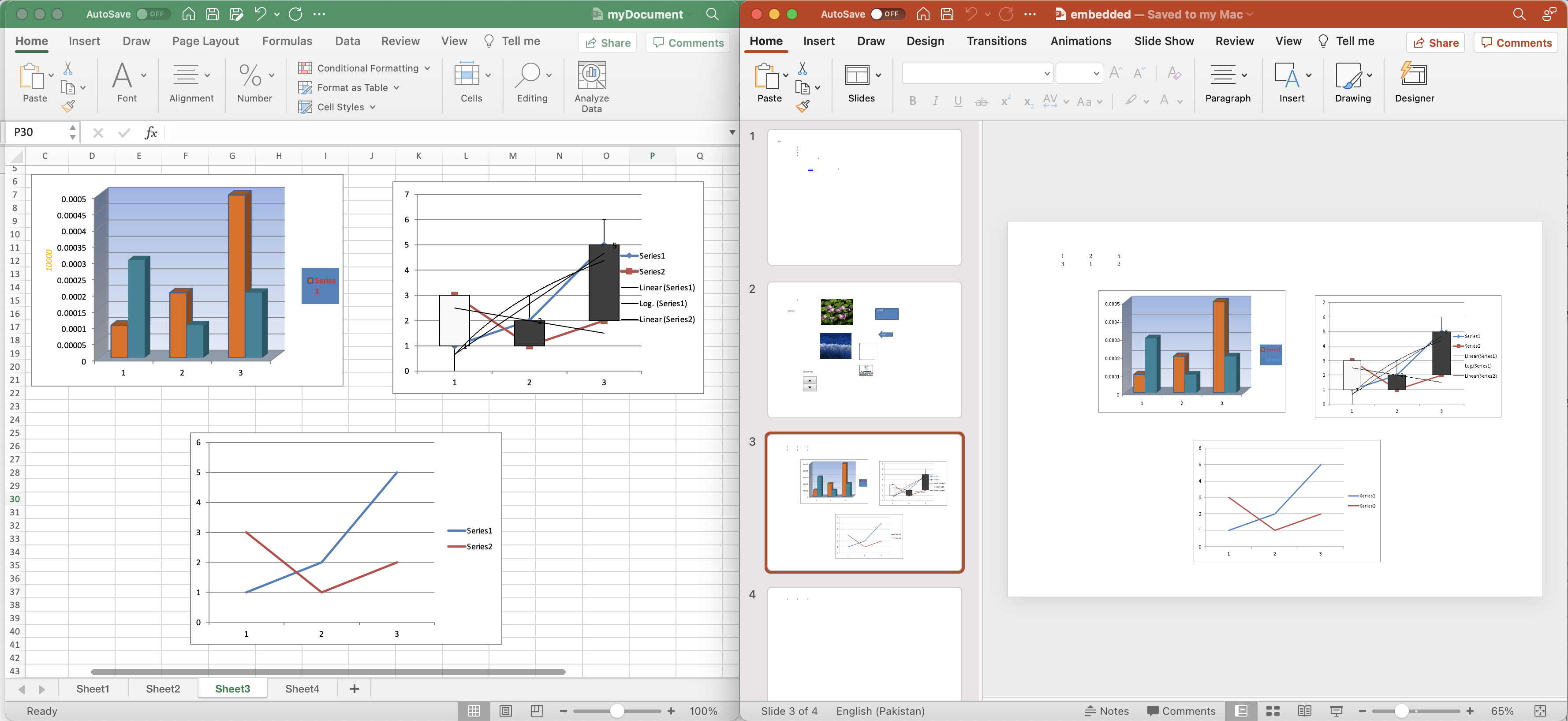
Excel to PowerPoint conversion preview.
Maaaring ma-download ang sample na Excel worksheet na ginamit sa halimbawa sa itaas mula sa myDocument.xlsx.
Excel sa PPT gamit ang cURL Commands
Ang isa sa mga pangunahing benepisyo ng paggamit ng mga cURL na command upang tumawag sa isang REST API ay ang pagbibigay nito ng simple at nababaluktot na paraan upang makipag-ugnayan sa mga web-based na API mula sa command line. Bukod pa rito, ang mga cURL command at REST API ay nagbibigay ng user-friendly na interface na hindi nangangailangan ng paunang karanasan sa coding. Samakatuwid, sa mga direktang tagubilin at madaling sundin na mga utos, maaari mong mabilis at mahusay na i-embed ang iyong mga Excel worksheet sa mga PowerPoint presentation.
Una, kailangan naming bumuo ng JWT access token batay sa mga kredensyal ng kliyente:
curl -v "https://api.aspose.cloud/connect/token" \
-X POST \
-d "grant_type=client_credentials&client_id=bb959721-5780-4be6-be35-ff5c3a6aa4a2&client_secret=4d84d5f6584160cbd91dba1fe145db14" \
-H "Content-Type: application/x-www-form-urlencoded" \
-H "Accept: application/json"
Ngayon ay kailangan nating isagawa ang sumusunod na command upang mag-embed ng Excel workbook sa PowerPoint presentation. Pagkatapos ng matagumpay na conversion, ang resultang file ay iniimbak sa lokal na drive (ayon sa path na tinukoy sa -o parameter).
curl -v -X GET "https://api.aspose.cloud/v3.0/cells/myDocument(1).xlsx?format=PPTX&isAutoFit=true&onlySaveTable=false&checkExcelRestriction=true" \
-H "accept: application/json" \
-H "authorization: Bearer <JWT Token>" \
-o "Embed.pptx"
Ang isa pang pagpipilian ay ang pag-convert ng Excel sa PowerPoint at i-save ang output sa cloud storage.
curl -v -X GET "https://api.aspose.cloud/v3.0/cells/myDocument(1).xlsx?format=PPTX&isAutoFit=true&onlySaveTable=false&outPath=embedded.pptx&checkExcelRestriction=true" \
-H "accept: application/json" \
-H "authorization: Bearer <JWT Token>"
Pangwakas na pangungusap
Bilang konklusyon, ang Aspose.Cells Cloud SDK para sa .NET at cURL na mga utos ay nagbibigay ng mahusay at madaling gamitin na paraan upang i-convert ang mga Excel worksheet sa mga PowerPoint presentation. Sa pamamagitan ng pagsasama-sama ng kapangyarihan ng cloud-based na teknolohiya sa flexibility ng mga cURL command, maaari mong i-automate ang iyong proseso ng conversion at pag-embed, makatipid ng oras at pagpapabuti ng katumpakan. Gamit ang mga direktang tagubilin nito at madaling sundin na mga utos, i-streamline ang iyong daloy ng trabaho at pahusayin ang iyong pagiging produktibo. Umaasa kami na ang blog post na ito ay nagbigay sa iyo ng mahahalagang insight at tagubilin para sa paggamit ng Aspose.Cells Cloud SDK para sa .NET upang pahusayin ang proseso ng conversion ng iyong Excel sa PowerPoint.
Gayunpaman, lubos naming inirerekumenda na tuklasin ang madaling sundan komprehensibong dokumentasyon na nagpapaliwanag ng mga detalye tungkol sa iba pang mga kapana-panabik na tampok ng API. Kung sakaling makatagpo ka ng anumang mga isyu habang ginagamit ang API, mangyaring makipag-ugnayan sa amin sa pamamagitan ng customer support forum.
Mga Kaugnay na Artikulo
Mangyaring bisitahin ang mga sumusunod na link upang matuto nang higit pa tungkol sa: